将网页制作为chm文件
2017-02-11 00:10
316 查看
作为IT人员有的时候经常会查阅一些文档,但如果没有网络的地方就不能查看在在线文档,所以就需要我们有一个离线的文档,在这里给大家简单的介绍如何制作chm文档
首先需要现在一个叫Teleport Ultra的软件,大家可以百度现在,然后按照,按照的步骤很简单就是典型的windows应用程序的安装过程。
其他还要下载一个叫Easy CHM的软件,安装同上。
这里以制作w3cschool为例,网站为:http://www.w3school.com.cn
先利用第一个软件将网页全部现在下来。步骤如下:
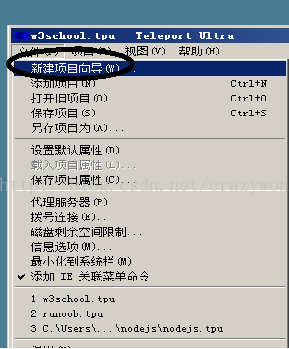
然后,弹出对话框,我们选择第二项"复制一个网站,包含该网站的目录结构",然后单击"下一步"。
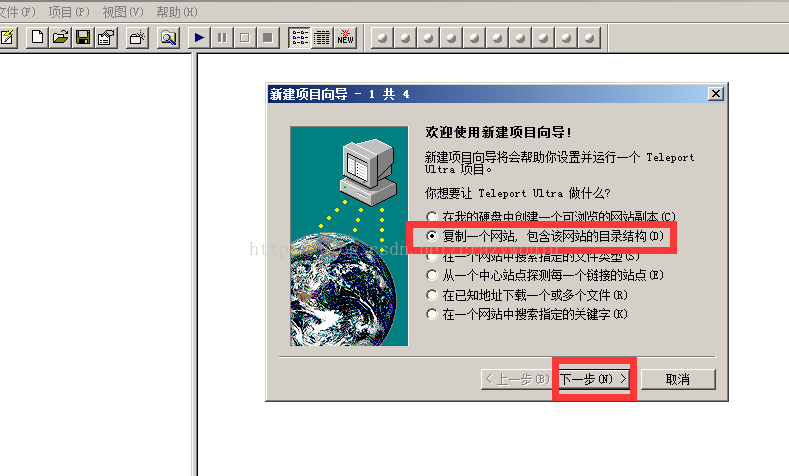
然后,我们输入地址:http://www.w3school.com.cn,链接层数默认3层即可,单击"下一步"。
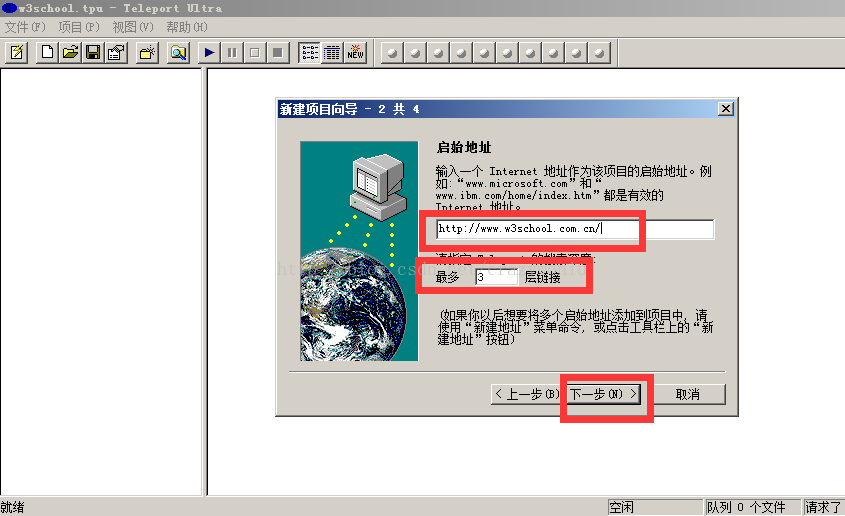
然后选择第四项"所有文件",因为这个网站不用注册用户,所以下面的用户名和密码留空即可,单击"下一步"。
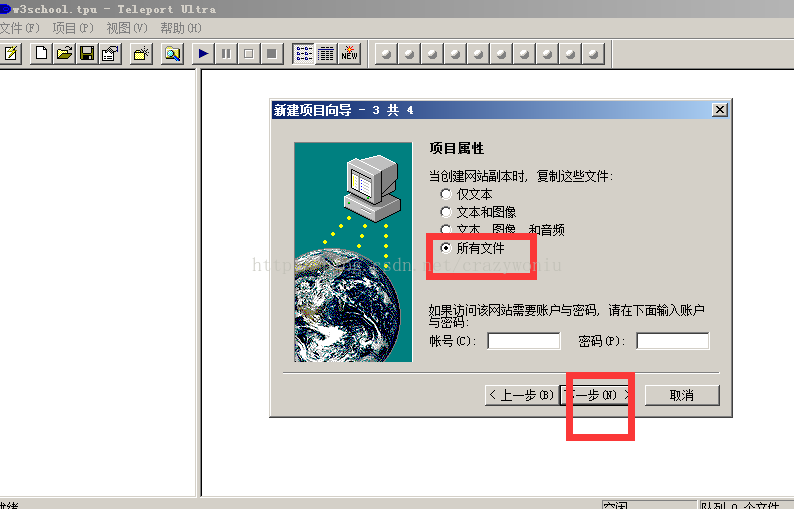
此时,向导对话框提示恭喜!,项目就已经创建好了,单击"完成"按钮,左边栏里面会出现我们建好的项目。
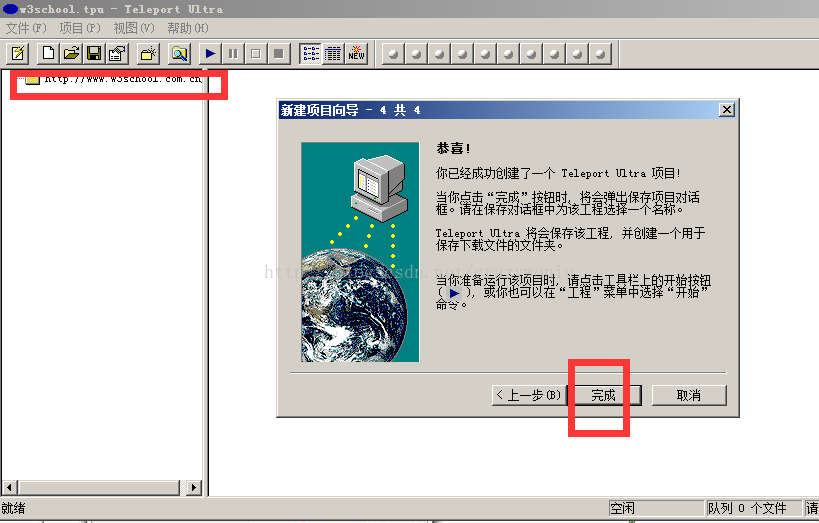
这时候,系统会弹出对话框询问我们项目保存在哪里,此时自己新建一个文件夹用于保存要下载的网页文件和项目即可。项目格式为.tpu和这个文件同目录下会建立一个和项目同名的文件夹,具体文件会保存在这个文件夹内。
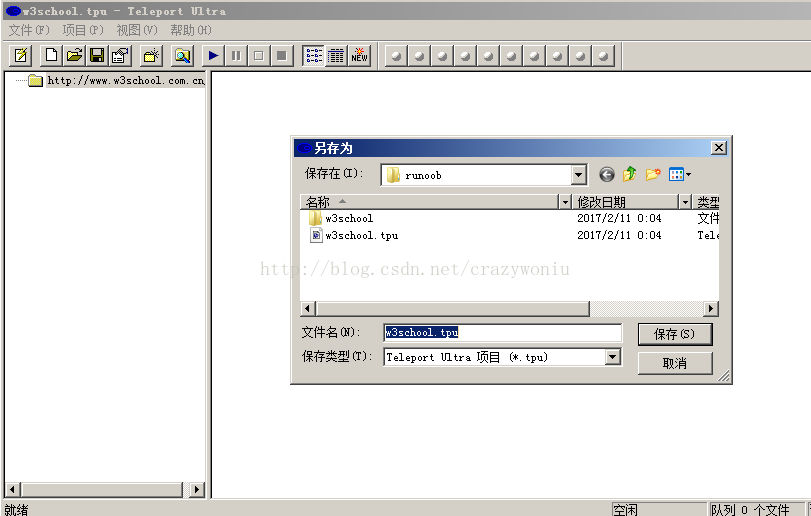
好了,现在我们单击工具栏中蓝色三角符号的运行按钮,项目就开始下载了,这个时候会从我们指定的网站下载所有的页面到本地。
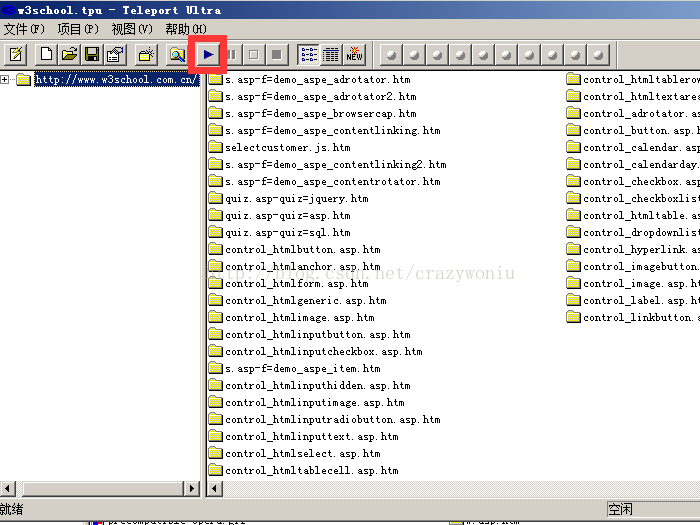
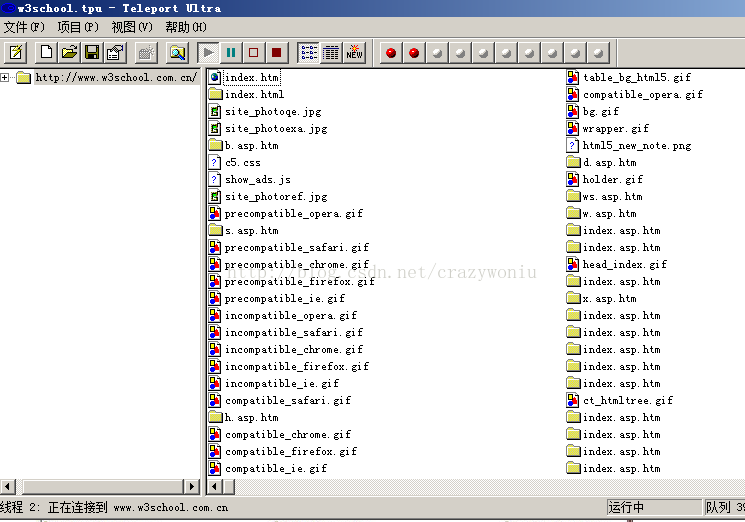
这时候我们需要耐心等待下载完毕即可,如果我们下载了一部分不想继续下载了,我们可以单击工具栏的方框,方框背景为白色,这个是"停止"按钮。
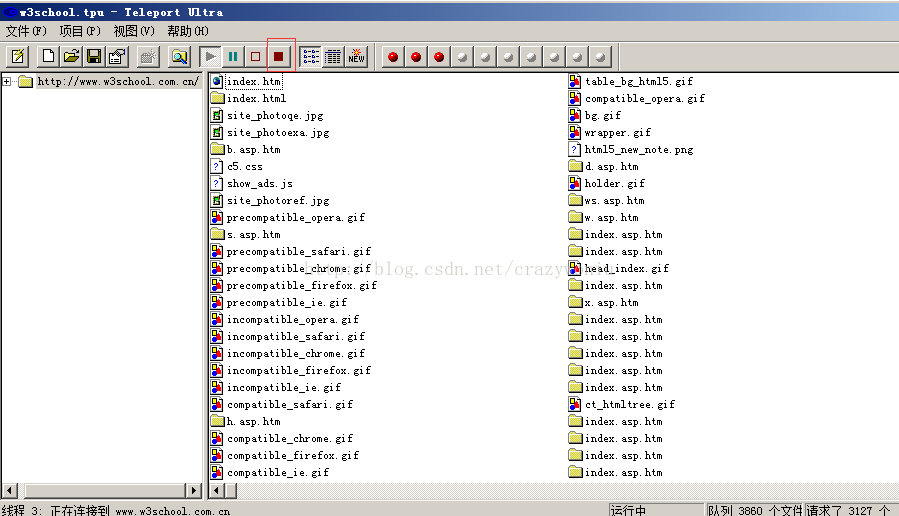
停止后,系统弹出提示,一共下载了多少文件,这些文件已经保存到我们本地,我们单击"确定"。
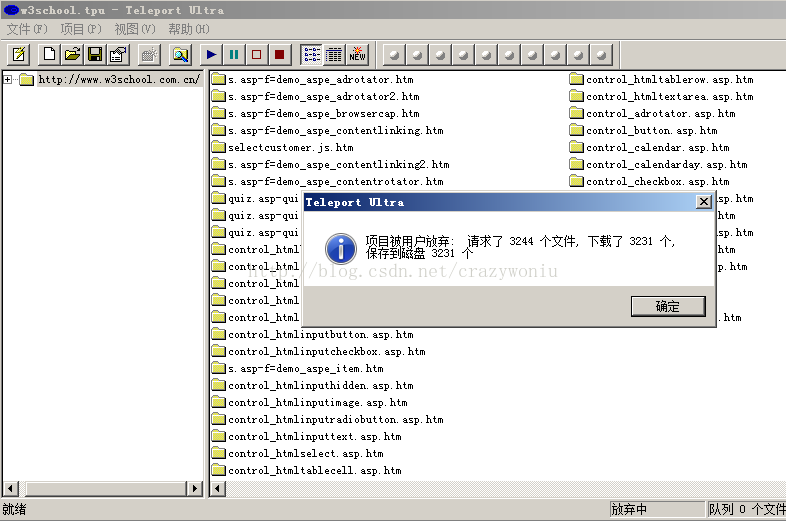
这个时候我们打开相应的文件夹,会找到很多网页文件,可以用浏览器打开index.htm看一下首页,如下图所示:
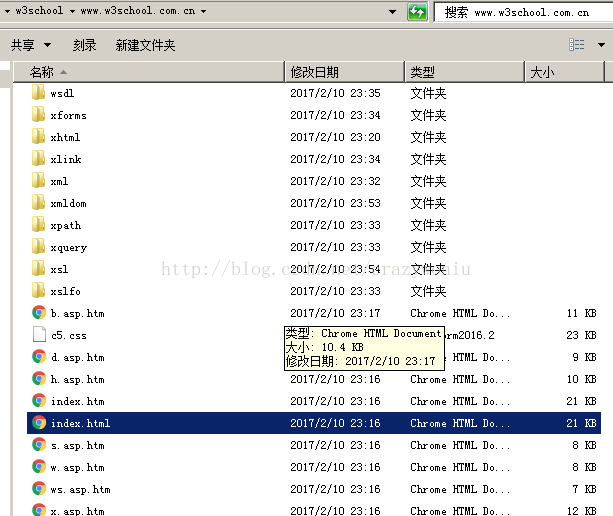
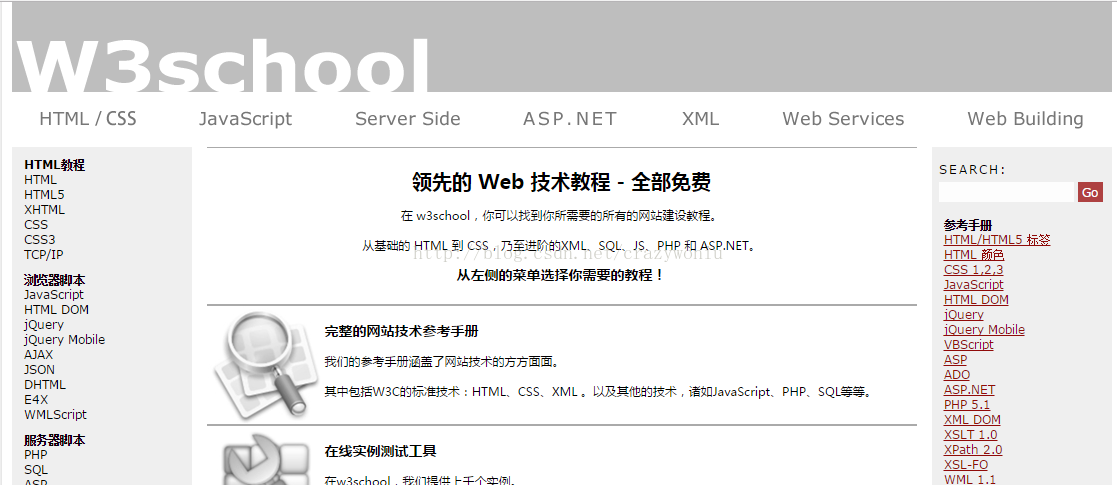
好了,到这里网站就已经下载完毕了,我们接下来进行第二步就是编译成.CHM文件了。
2、编译.CHM文件我们还要用到一款软件Easy CHM来编译,过程非常简单,后面会给出下载链接。
下载好Easy CHM后,我们安装好双击打开,打开主界面后单击工具栏的新建按钮,新建一个项目。
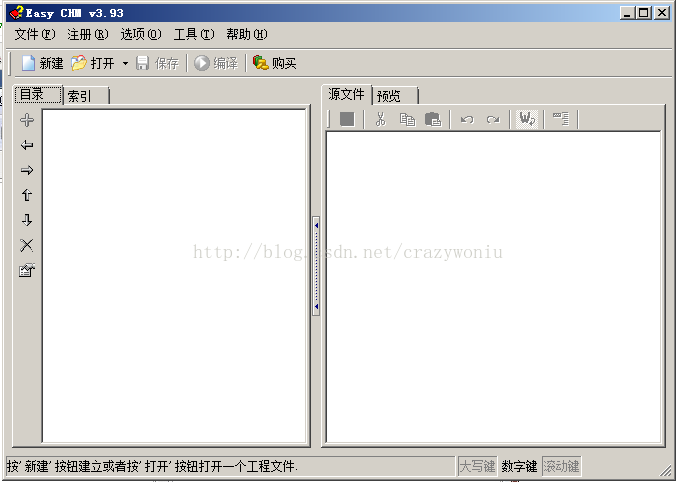
这时候弹出窗口,询问我们要编译的文件位置,我们选好刚才下载下来的项目文件夹下的www.w3school.com.cn文件夹即可,单击"确定"按钮。
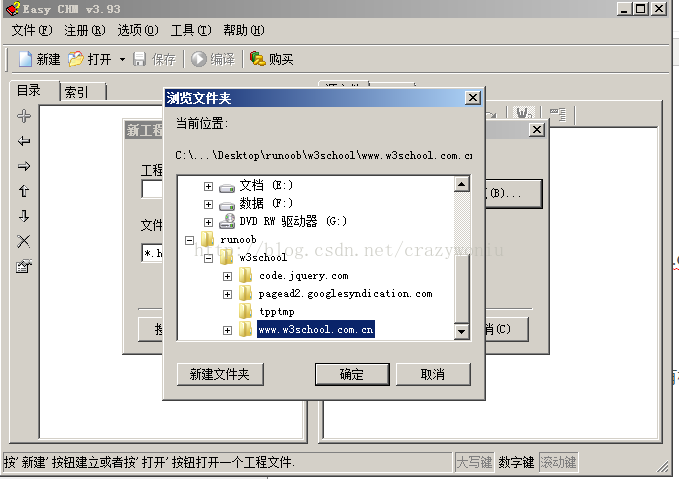
这时候会让我们指定新工程目录,根据需要自己选择就行了,然后文件类型下拉菜单要选择*.*意思是所有格式的文件,然后包括所有的子目录前面打上勾,单击"确定"按钮。
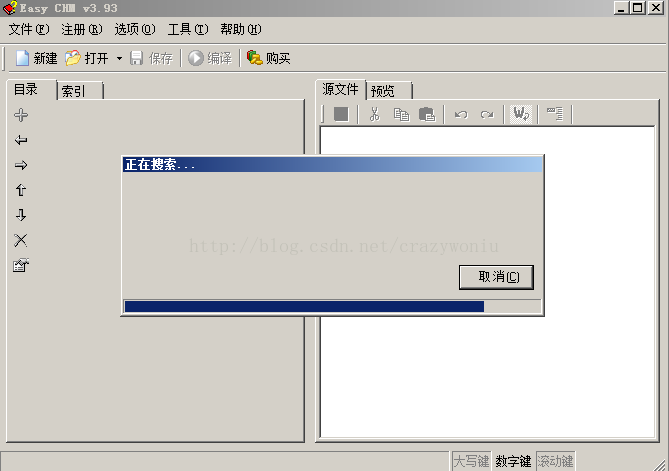
然后会搜索文件,搜索完毕后,可以查看源文件和预览,也可以看到网站结构,确认无误后,我们单击"编译"按钮。
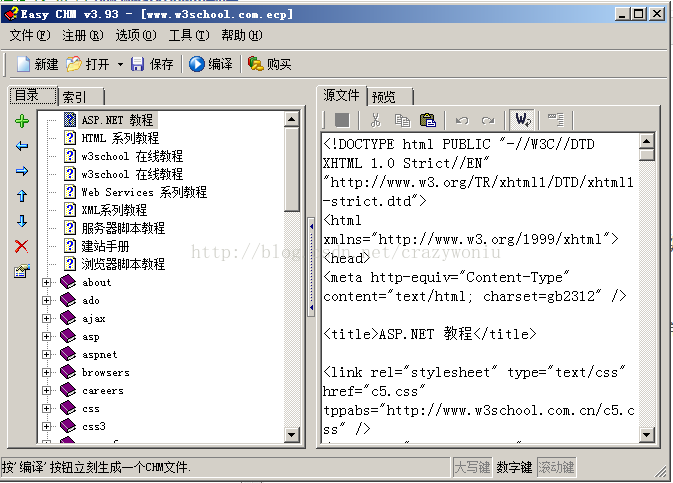
然后弹出对话框,我们设置好CHM的标题,其他默认就可以,如果需要我们首先单击"CHM设置",设置完毕后单击"应用"按钮,都确认好了,单击"生成CHM"按钮即可开始生成。看下图:

我们耐心等待文件输出完毕,然后保存项目并关闭Easy CHM后打开我们刚才编译好的CHM文件目录,双击打开www.w3school.com.cn.CHM文件,就可以查看啦。
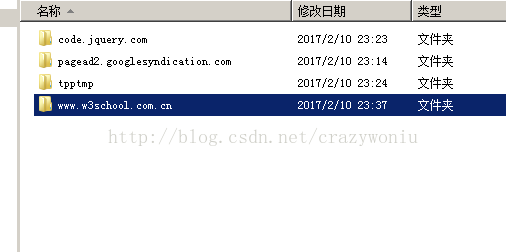
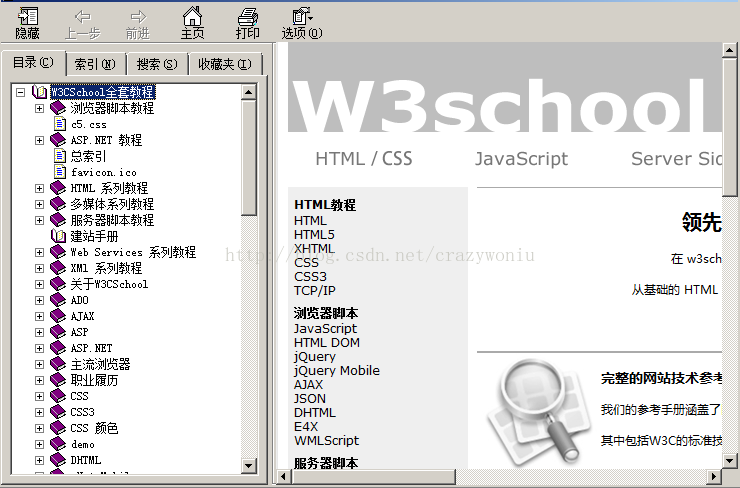
到这里我们的.CHM文件就制作完毕了,过程虽然有点长,但实际很简单,可以如果有好的网站教程想要离线查看可以试一试。
首先需要现在一个叫Teleport Ultra的软件,大家可以百度现在,然后按照,按照的步骤很简单就是典型的windows应用程序的安装过程。
其他还要下载一个叫Easy CHM的软件,安装同上。
这里以制作w3cschool为例,网站为:http://www.w3school.com.cn
先利用第一个软件将网页全部现在下来。步骤如下:
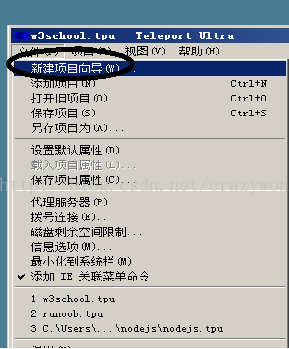
然后,弹出对话框,我们选择第二项"复制一个网站,包含该网站的目录结构",然后单击"下一步"。
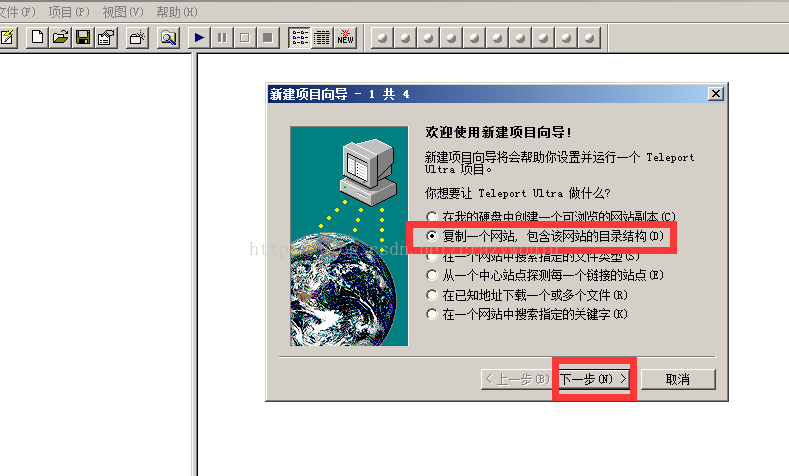
然后,我们输入地址:http://www.w3school.com.cn,链接层数默认3层即可,单击"下一步"。
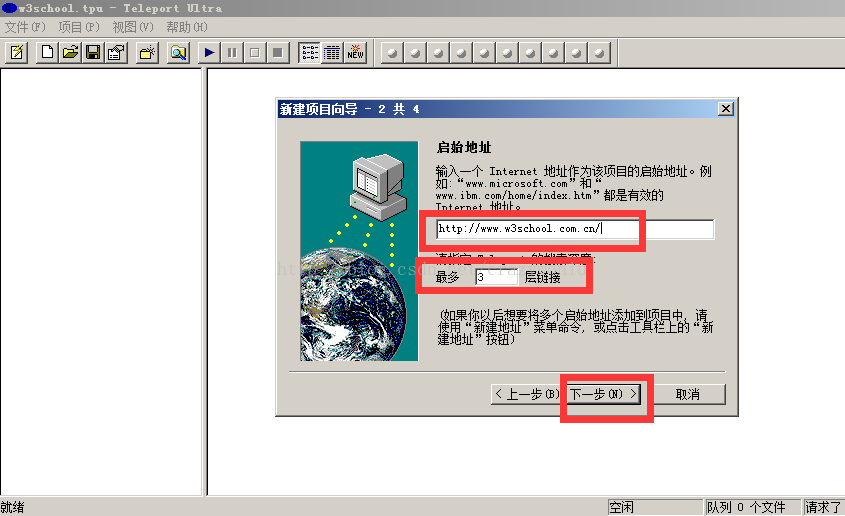
然后选择第四项"所有文件",因为这个网站不用注册用户,所以下面的用户名和密码留空即可,单击"下一步"。
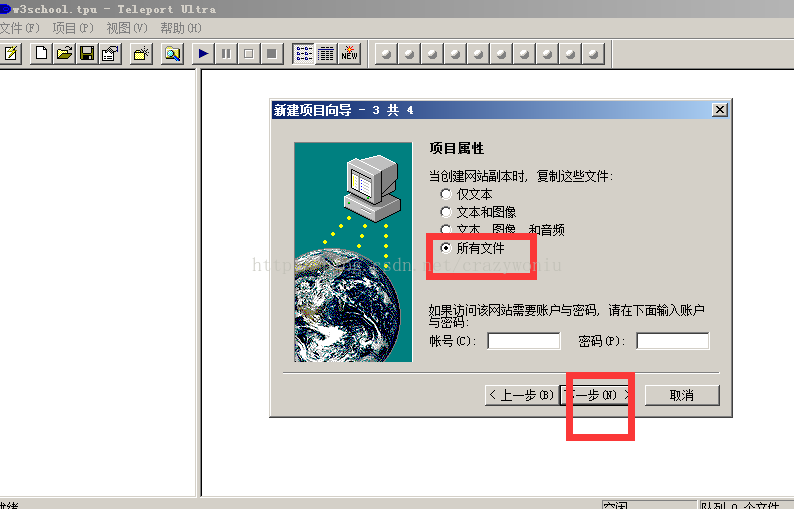
此时,向导对话框提示恭喜!,项目就已经创建好了,单击"完成"按钮,左边栏里面会出现我们建好的项目。
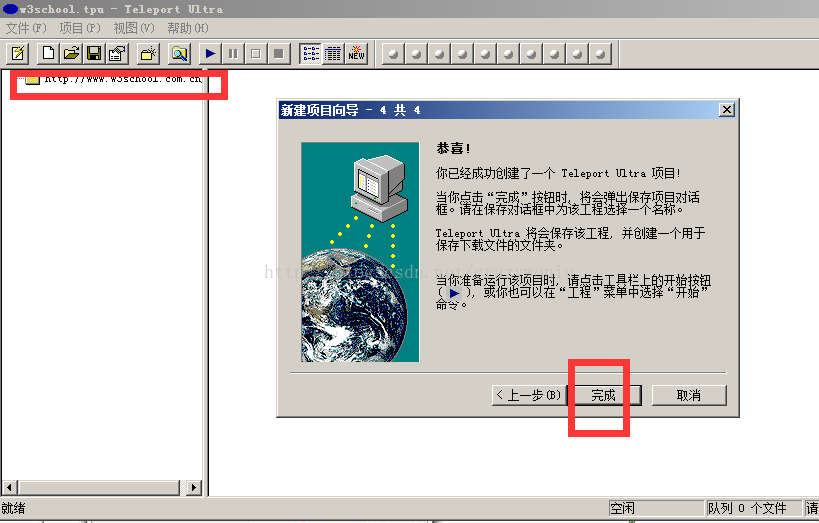
这时候,系统会弹出对话框询问我们项目保存在哪里,此时自己新建一个文件夹用于保存要下载的网页文件和项目即可。项目格式为.tpu和这个文件同目录下会建立一个和项目同名的文件夹,具体文件会保存在这个文件夹内。
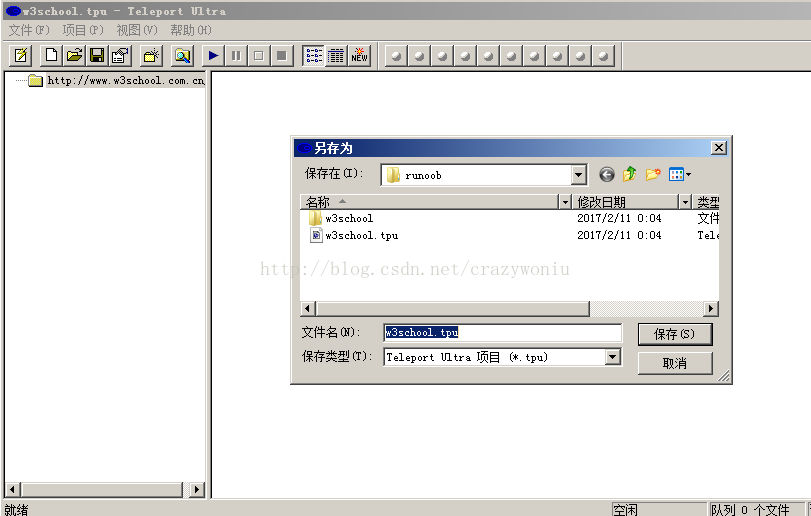
好了,现在我们单击工具栏中蓝色三角符号的运行按钮,项目就开始下载了,这个时候会从我们指定的网站下载所有的页面到本地。
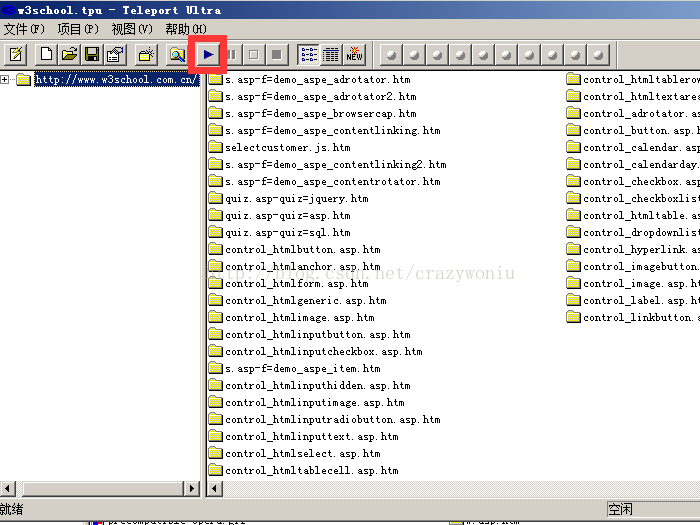
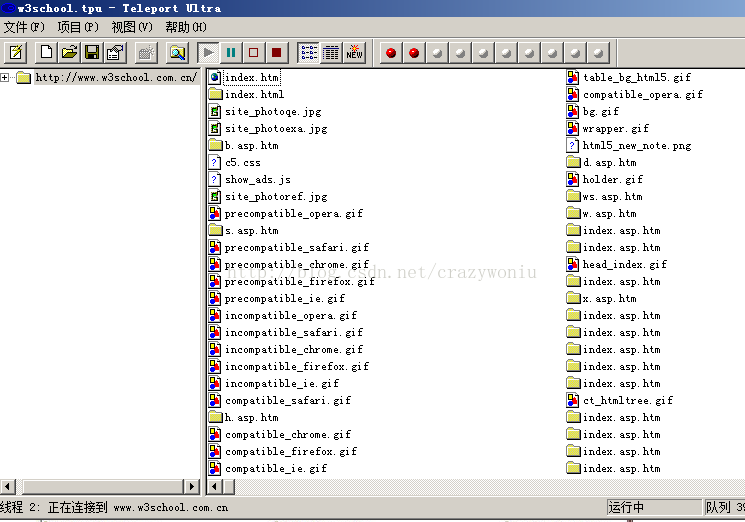
这时候我们需要耐心等待下载完毕即可,如果我们下载了一部分不想继续下载了,我们可以单击工具栏的方框,方框背景为白色,这个是"停止"按钮。
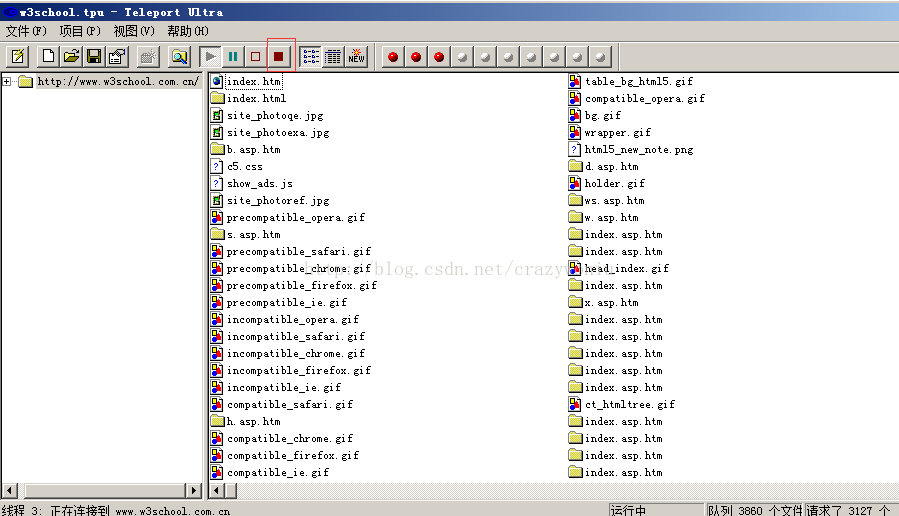
停止后,系统弹出提示,一共下载了多少文件,这些文件已经保存到我们本地,我们单击"确定"。
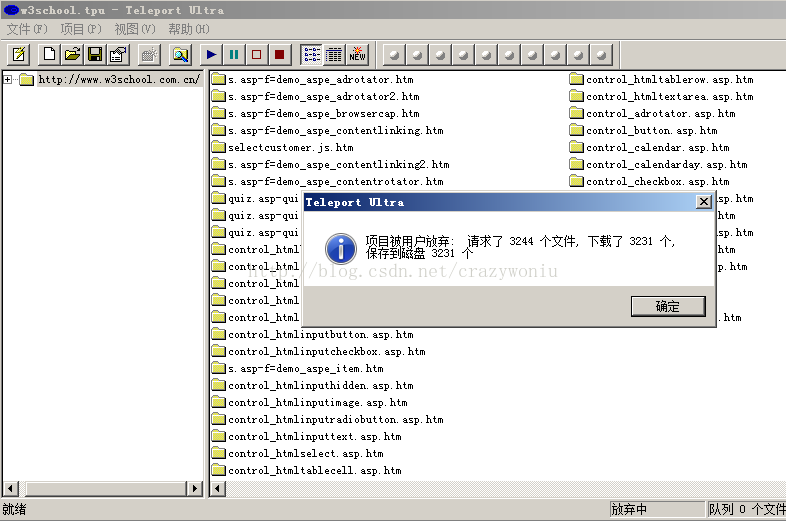
这个时候我们打开相应的文件夹,会找到很多网页文件,可以用浏览器打开index.htm看一下首页,如下图所示:
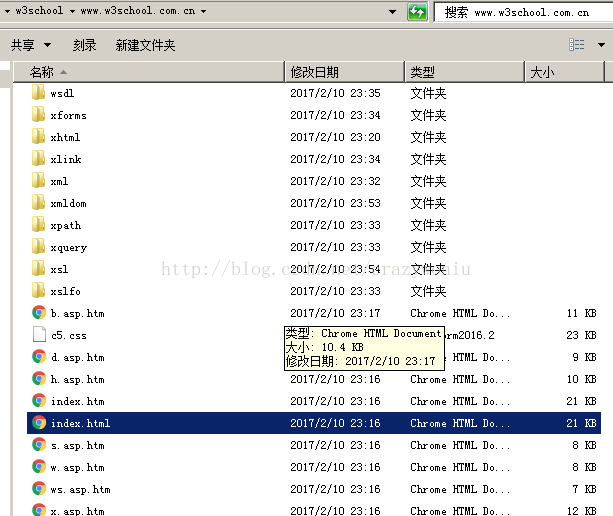
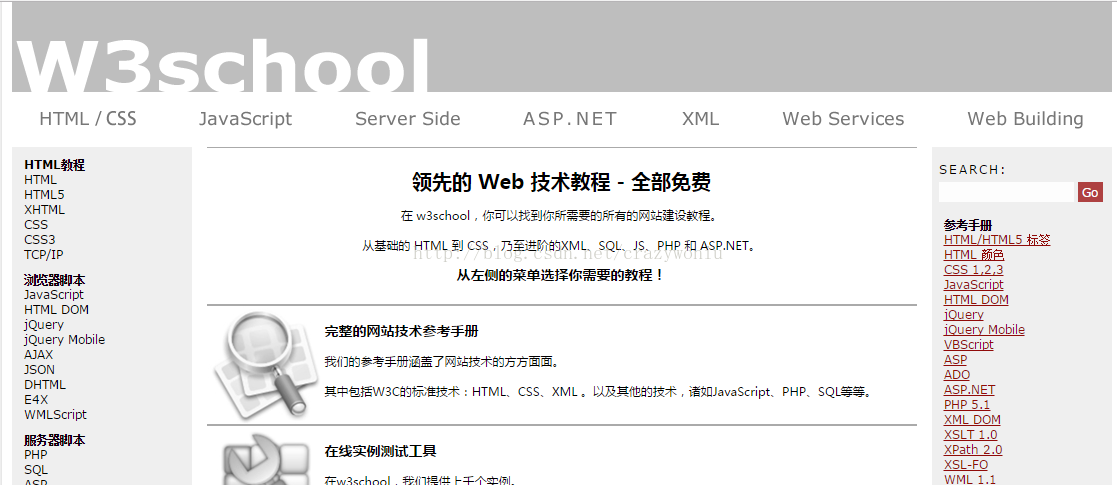
好了,到这里网站就已经下载完毕了,我们接下来进行第二步就是编译成.CHM文件了。
2、编译.CHM文件我们还要用到一款软件Easy CHM来编译,过程非常简单,后面会给出下载链接。
下载好Easy CHM后,我们安装好双击打开,打开主界面后单击工具栏的新建按钮,新建一个项目。
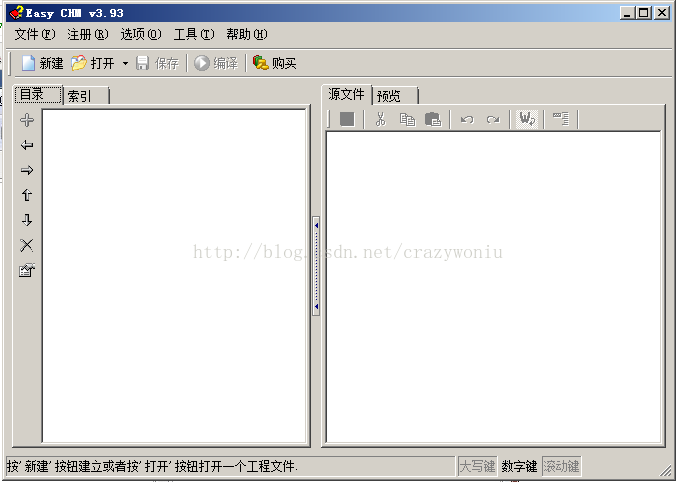
这时候弹出窗口,询问我们要编译的文件位置,我们选好刚才下载下来的项目文件夹下的www.w3school.com.cn文件夹即可,单击"确定"按钮。
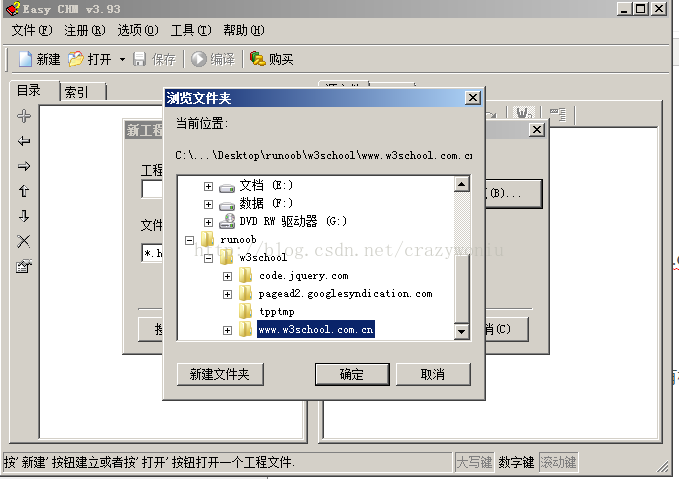
这时候会让我们指定新工程目录,根据需要自己选择就行了,然后文件类型下拉菜单要选择*.*意思是所有格式的文件,然后包括所有的子目录前面打上勾,单击"确定"按钮。
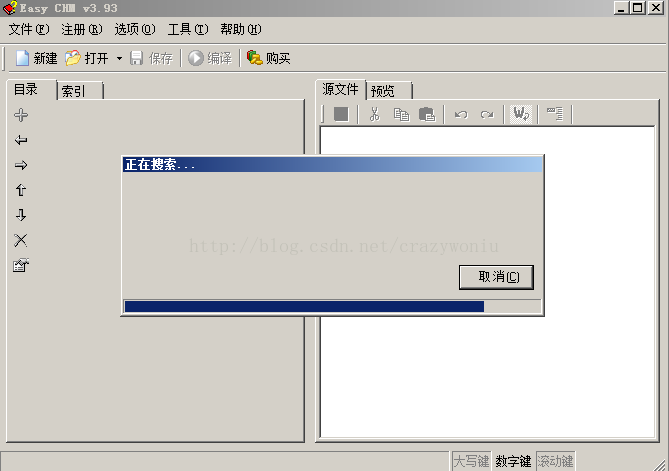
然后会搜索文件,搜索完毕后,可以查看源文件和预览,也可以看到网站结构,确认无误后,我们单击"编译"按钮。
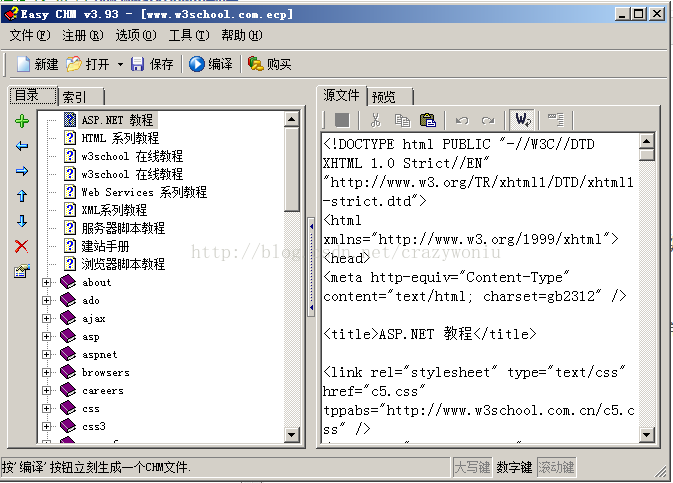
然后弹出对话框,我们设置好CHM的标题,其他默认就可以,如果需要我们首先单击"CHM设置",设置完毕后单击"应用"按钮,都确认好了,单击"生成CHM"按钮即可开始生成。看下图:

我们耐心等待文件输出完毕,然后保存项目并关闭Easy CHM后打开我们刚才编译好的CHM文件目录,双击打开www.w3school.com.cn.CHM文件,就可以查看啦。
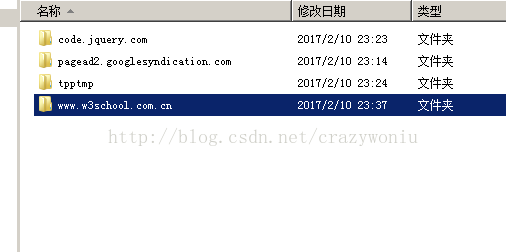
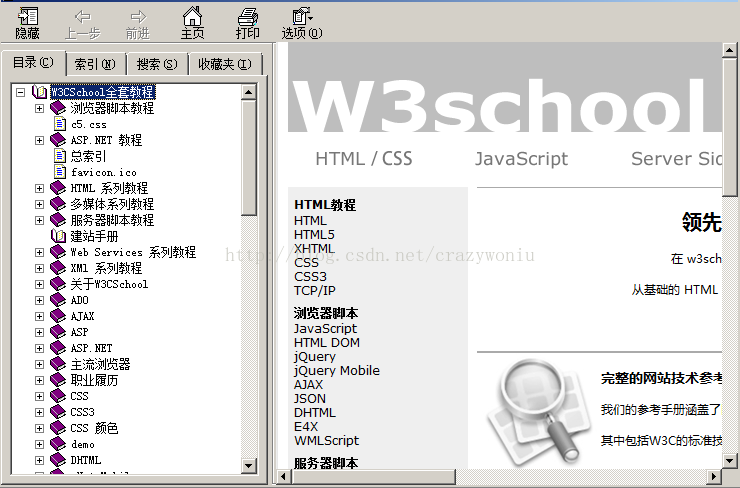
到这里我们的.CHM文件就制作完毕了,过程虽然有点长,但实际很简单,可以如果有好的网站教程想要离线查看可以试一试。
相关文章推荐
- 将多个网页制作成一个CHM文件
- [导入]解决打开CHM格式文件出现“网页不能浏览”错误的方法
- 制作CHM帮助文件遇到的问题及解决方法
- chm文件打开后无法显示网页原因居然是这样!
- ASP网站数据采集程序制作:一个采集入库生成本地文件的几个FUCTION(可用来生成HTML静态网页)
- chm格式文件打开出错:无法显示网页
- 在HTML网页中打开chm格式的帮助文件
- chm格式文件打开出错:无法显示网页
- chm文件制作
- CHM帮助文件制作
- 软件开发工具之六 :CHM文件制作
- CHM帮助文件制作流程
- 解决打开CHM格式文件出现“网页不能浏览”错误的方法
- 如何制作已编译的HTML帮助文件(即CHM帮助文件)
- ASP网站数据采集程序制作:一个采集入库生成本地文件的几个FUCTION(可用来生成HTML静态网页)
- 使用Microsoft HTML Help Workshop制作CHM帮助文件
- 解决打开CHM格式文件出现“网页不能浏览”错误的方法
- ASP网站数据采集程序制作:一个采集入库生成本地文件的几个FUCTION(可用来生成HTML静态网页)
- 如何制作CHM帮助文件
- 如何制作chm格式的帮助文件
